Integra Zoho Books con Google Workspace
Integrar Zoho Books con tu cuenta de Google Workspace combina las potentes funciones contables de Zoho Books con los servicios de almacenamiento (Gmail) y comunicación (Google Contacts) de Google. Al iniciar sesión una vez, puedes acceder fácilmente a Zoho Books mientras estás conectado a tu cuenta de Google Workspace.
Nota: La integración sigue los requisitos de uso limitado de Google para acceder y compartir información de las APIs de Google de forma segura, según lo permitido por Google.
Beneficios de la integración
- Importa contactos desde tu cuenta de Google Workspace como Clientes en Zoho Books y crea transacciones para ellos.
- Obtén los correos electrónicos de los clientes importados y visualízalos en Zoho Books.
- Asocia correos electrónicos y sus archivos adjuntos con los clientes correspondientes en Zoho Books.
Requisito previo:
- Necesitas una dirección de correo de Google Workspace (no una dirección de Gmail).
- El correo debe ser el mismo que usas para iniciar sesión en Zoho Books.
- Debes ser Administrador en tu cuenta de Google Workspace para configurar la integración.
Integrar con Google Workspace
Para integrar tu organización de Zoho Books con tu cuenta de Google Workspace:
Ve a Configuración.
Selecciona Otras aplicaciones en Integraciones y Marketplace.
Haz clic en Conectar junto a Google Workspace.

En la ventana emergente Integrar con cuenta de Google Workspace, lee los términos y haz clic en obtenerlo desde Google Workspace Marketplace. Serás redirigido a la página de Google Workspace Marketplace.

Haz clic en Instalación de administrador o Instalación individual junto a Zoho Books.
- Si eres administrador en la organización de Zoho Books y tienes usuarios, al hacer clic en Instalación de administrador se instalará la app de Zoho Books para ti y tus usuarios.
- En la ventana emergente, haz clic en Continuar para otorgar permisos.
- En la siguiente página, selecciona si deseas habilitarlo para todos los usuarios de tu organización o solo para grupos/unidades organizativas específicas.
- Lee y acepta los Términos de servicio, Política de privacidad y los Términos de servicio de Google Workspace Marketplace, y haz clic en Finalizar.
- Si eliges habilitar Zoho Books solo para usuarios específicos, serás redirigido a la página Seleccionar usuarios, donde puedes elegir los grupos/unidades organizativas y hacer clic en Finalizar.
- Si haces clic en Instalación individual, la app de Zoho Books se instalará solo para ti.
- En la ventana emergente Iniciar sesión con Google, selecciona la cuenta de Google Workspace y haz clic en Continuar.
- Bajo Selecciona lo que Zoho Books puede acceder, elige Seleccionar todo y haz clic en Continuar.
- Si eres administrador en la organización de Zoho Books y tienes usuarios, al hacer clic en Instalación de administrador se instalará la app de Zoho Books para ti y tus usuarios.
La app de Zoho Books se instalará en tu cuenta de Google Workspace.
Una vez instalada, haz clic en el icono de Google Apps y selecciona Zoho Books en la ventana emergente. Serás redirigido a la página de Mis organizaciones. Haz clic en Ir a la organización junto a la organización de Zoho Books que deseas integrar.
Ahora puedes acceder a tus organizaciones de Zoho Books directamente desde la lista de Google Apps.

Permitir Zoho Books para integración con Gmail
Google exige permitir la aplicación Zoho Books instalada en la consola de administración de Google para habilitar la obtención de correos desde tu cuenta de Gmail. Para hacerlo:
- Ve a Configuración.
- Selecciona Otras aplicaciones en Integraciones y Marketplace.
- En la sección Google Workspace, haz clic en Agregar el ID de cliente y los OAuth Scopes en Permitir servicios de Zoho. Serás redirigido a la página de Ayuda de administración de Google Workspace. Lee y sigue los pasos de la página Controlar el acceso a la API con delegación de todo el dominio, y cuando se requiera, ingresa el ID de cliente y el OAuth Scope de tu organización Zoho Books.
- Navega a la pestaña de tu aplicación Zoho Books y haz clic en Agregar el ID de cliente a la lista de apps confiables en Permitir servicios de Zoho. Lee y sigue los pasos de la página Controlar qué apps de terceros e internas acceden a los datos de Google Workspace, e ingresa el ID de cliente de tu organización Zoho Books cuando se requiera.
Zoho Books estará permitido en la consola de administración de Google y ahora podrás obtener y ver los correos de los clientes en tu organización Zoho Books.

Importar clientes desde Google Workspace
Para importar clientes desde tu cuenta de Google Workspace a Zoho Books:
Ve a Ventas en la barra lateral izquierda y selecciona Clientes.
Haz clic en el icono Más en la esquina superior derecha y selecciona Importar clientes desde Google Workspace en el menú desplegable.

En la página Importar contactos desde Google Workspace, pasa el cursor sobre los clientes requeridos y haz clic en Agregar.
Haz clic en Continuar para importar.

Los contactos seleccionados se importarán como Clientes en Zoho Books. Una vez hecho, puedes registrar otros detalles como datos fiscales, límites de crédito, saldos iniciales y más, y crear transacciones para ellos.
También puedes sincronizar y ver sus correos electrónicos en Zoho Books. Así:
Ve a Ventas en la barra lateral izquierda y selecciona Clientes.
Selecciona el cliente de Google Workspace cuyo correo deseas sincronizar en Zoho Books.
Navega a la pestaña Correos en la página de Detalles del cliente.
Haz clic en el menú desplegable Correos del sistema y selecciona el correo de Google Workspace requerido.
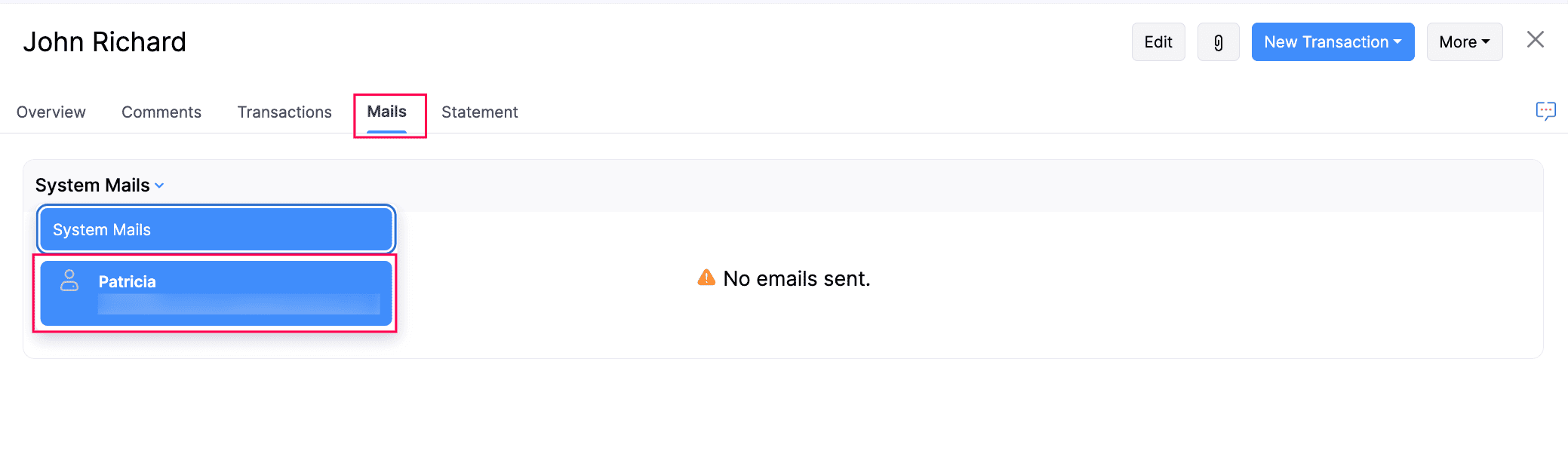
Ahora puedes ver la lista de conversaciones de correo que tu cliente ha recibido, junto con los archivos adjuntos incluidos.
Otras acciones
Hay una lista de acciones que puedes realizar en la pestaña Correos del módulo Clientes:
- Agregar correo a facturas y cotizaciones
- Agregar correo a actividad del cliente
- Agregar archivos adjuntos de correo al cliente
Agregar correo a facturas y cotizaciones
Puedes asociar un correo y sus archivos adjuntos al registrar cotizaciones o facturas para el cliente importado de Google Workspace, para uso interno. Para hacerlo:
Ve a Ventas en la barra lateral izquierda y selecciona Clientes.
Selecciona el cliente requerido para ver sus correos.
Navega a la pestaña Correos.
Haz clic en el menú desplegable Correos del sistema y selecciona el correo de Google Workspace vinculado con Zoho Books.
Selecciona la conversación de correo requerida.
En el panel que aparece, haz clic en el menú desplegable Agregar correo a y selecciona Factura o Cotización, según tu preferencia.


Serás redirigido a la página de Creación de la transacción respectiva, donde el correo estará adjunto. Puedes ingresar los detalles requeridos y guardarlo.
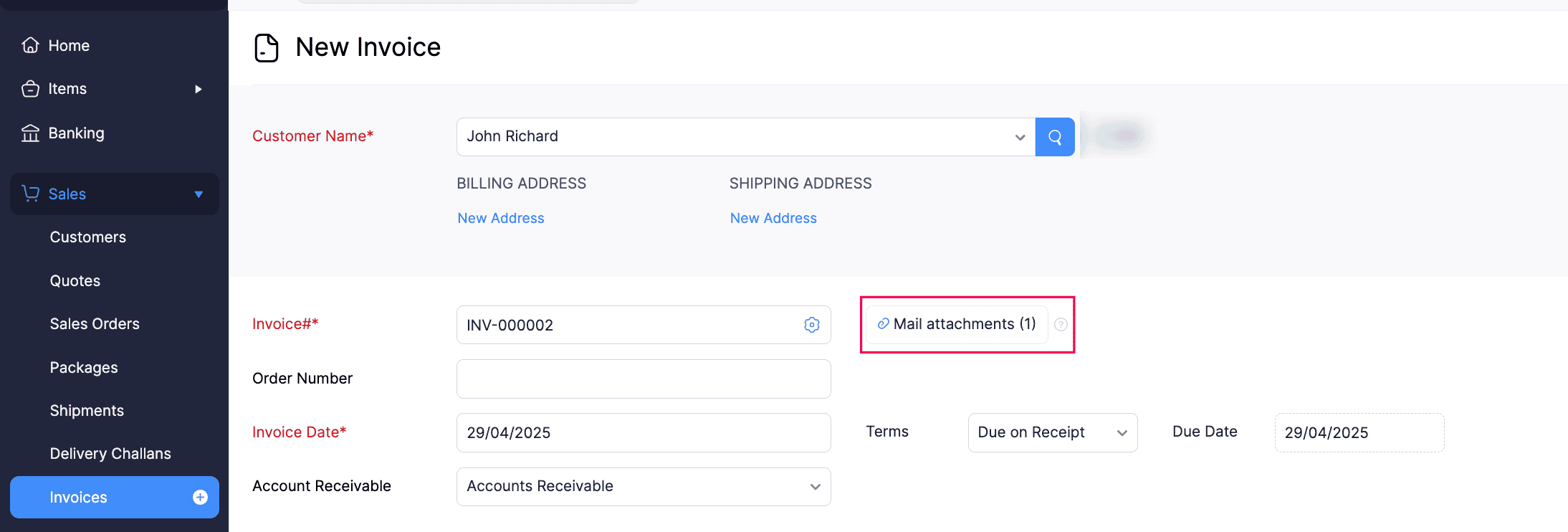
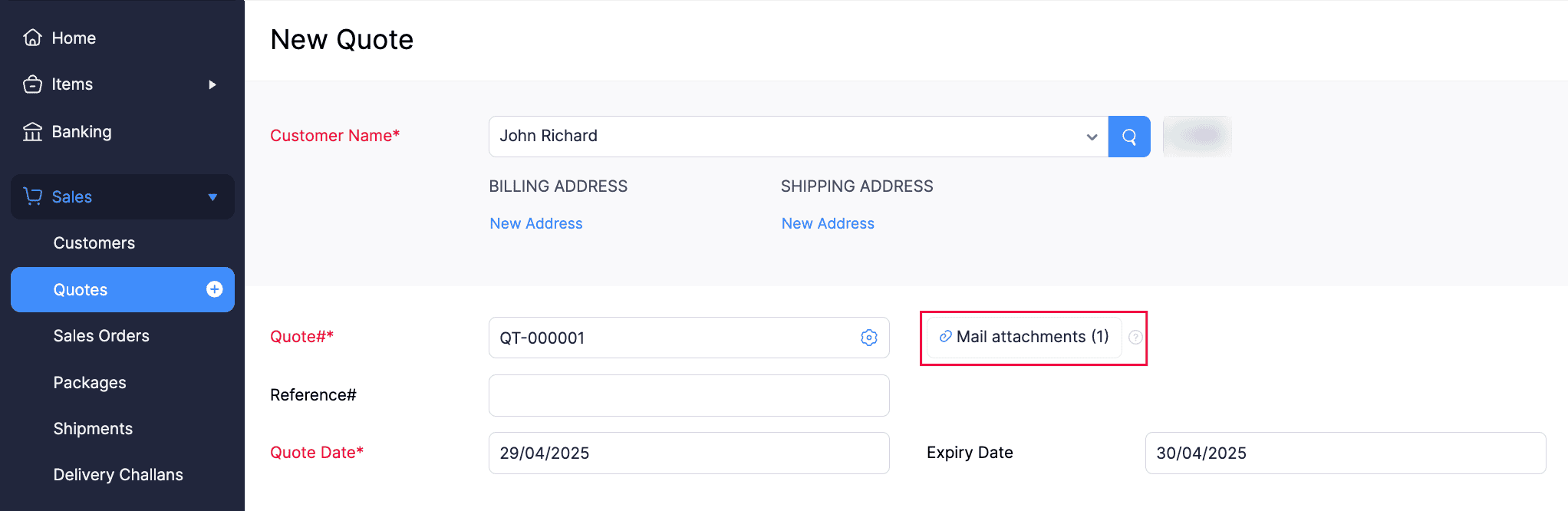
Agregar correo a actividad del cliente
Puedes agregar las conversaciones de correo de tu cliente como parte de la actividad del cliente, para uso interno. Así:
Ve a Ventas en la barra lateral izquierda y selecciona Clientes.
Selecciona el cliente requerido para ver sus correos.
Navega a la pestaña Correos.
Haz clic en el menú desplegable Correos del sistema y selecciona el correo de Google Workspace vinculado con Zoho Books.
Selecciona el correo requerido.
En el panel que aparece, haz clic en el menú desplegable Agregar correo a y selecciona Actividad del cliente.

El correo respectivo se asociará con el cliente y podrás verlo al final de la página de Detalles del cliente.

Agregar archivos adjuntos de correo al cliente
Puedes agregar las conversaciones de correo de tu cliente junto con los archivos adjuntos como parte de la actividad del cliente. Así:
Ve a Ventas en la barra lateral izquierda y selecciona Clientes.
Selecciona el cliente requerido para ver sus correos.
Navega a la pestaña Correos.
Haz clic en el menú desplegable Correos del sistema y selecciona el correo de Google Workspace vinculado con Zoho Books.
Selecciona el correo requerido.
En el panel que aparece, haz clic en el menú desplegable Agregar correo a y selecciona Agregar archivos adjuntos de correo al cliente en Otras acciones.
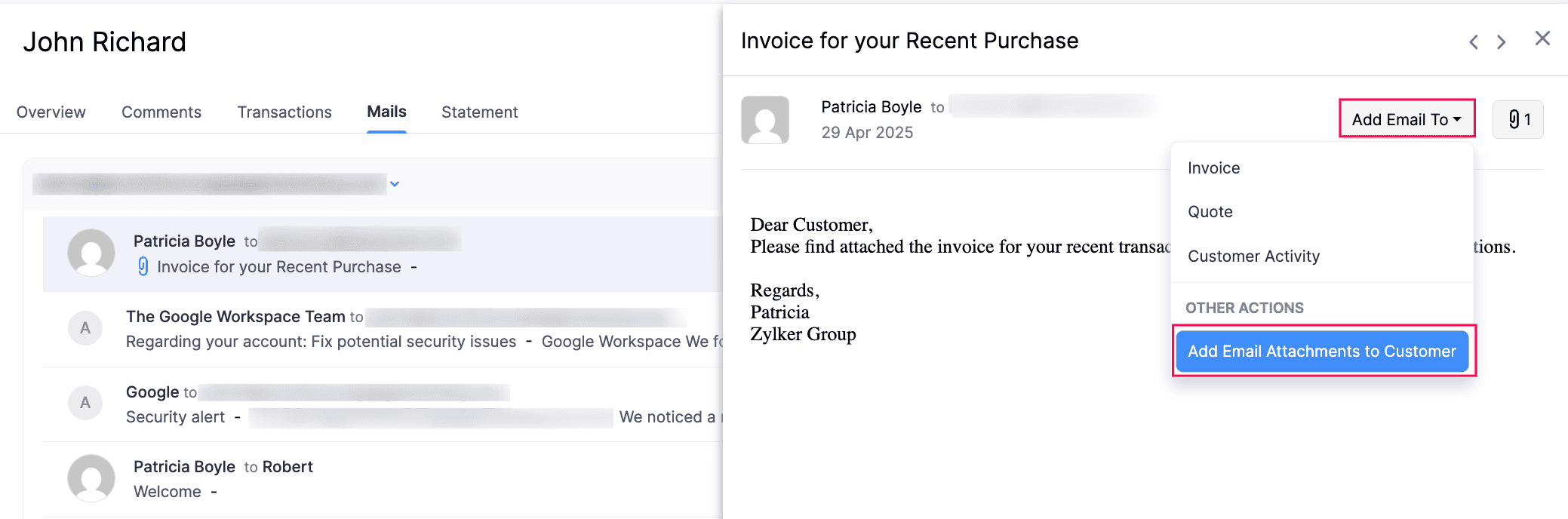
En la ventana emergente que aparece, selecciona el archivo adjunto requerido y haz clic en Adjuntar.

Los archivos adjuntos seleccionados en el correo se asociarán con el cliente en Zoho Books y podrás verlos haciendo clic en el icono Adjunto en la parte superior derecha de la página de Detalles del cliente.
Invitar usuarios de Google Workspace
Para invitar usuarios desde tu cuenta de Google Workspace como usuarios en tu organización Zoho Books:
Ve a Configuración.
Selecciona Usuarios en Usuarios y roles.
Haz clic en el menú desplegable junto a Invitar usuario y selecciona Invitar usuario de Google Workspace.
En el menú desplegable Invitar usuario, completa los siguientes campos:
- Ingresa el Nombre del usuario que deseas invitar.
- Selecciona su correo en el menú Elegir correo de Google Workspace.
- Selecciona el Rol que deseas asociar al usuario.
Haz clic en Enviar invitación.
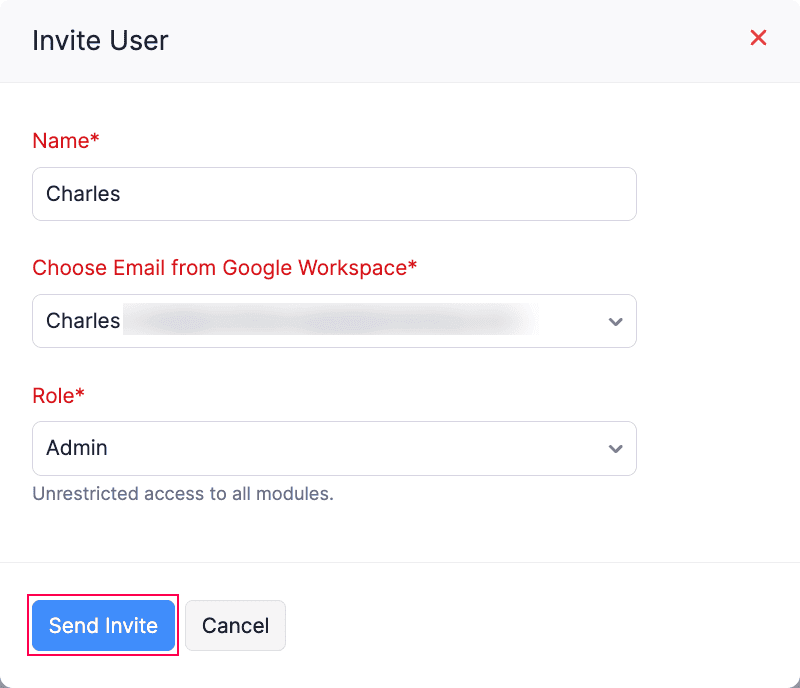
El usuario respectivo recibirá un enlace de invitación en su correo. Debe aceptar la invitación para unirse a tu organización Zoho Books.
Desactivar integración
Para desactivar la integración con Google Workspace:
Ve a Configuración.
Selecciona Otras aplicaciones en Integraciones y Marketplace.
Haz clic en Desactivar integración junto a Google Workspace.
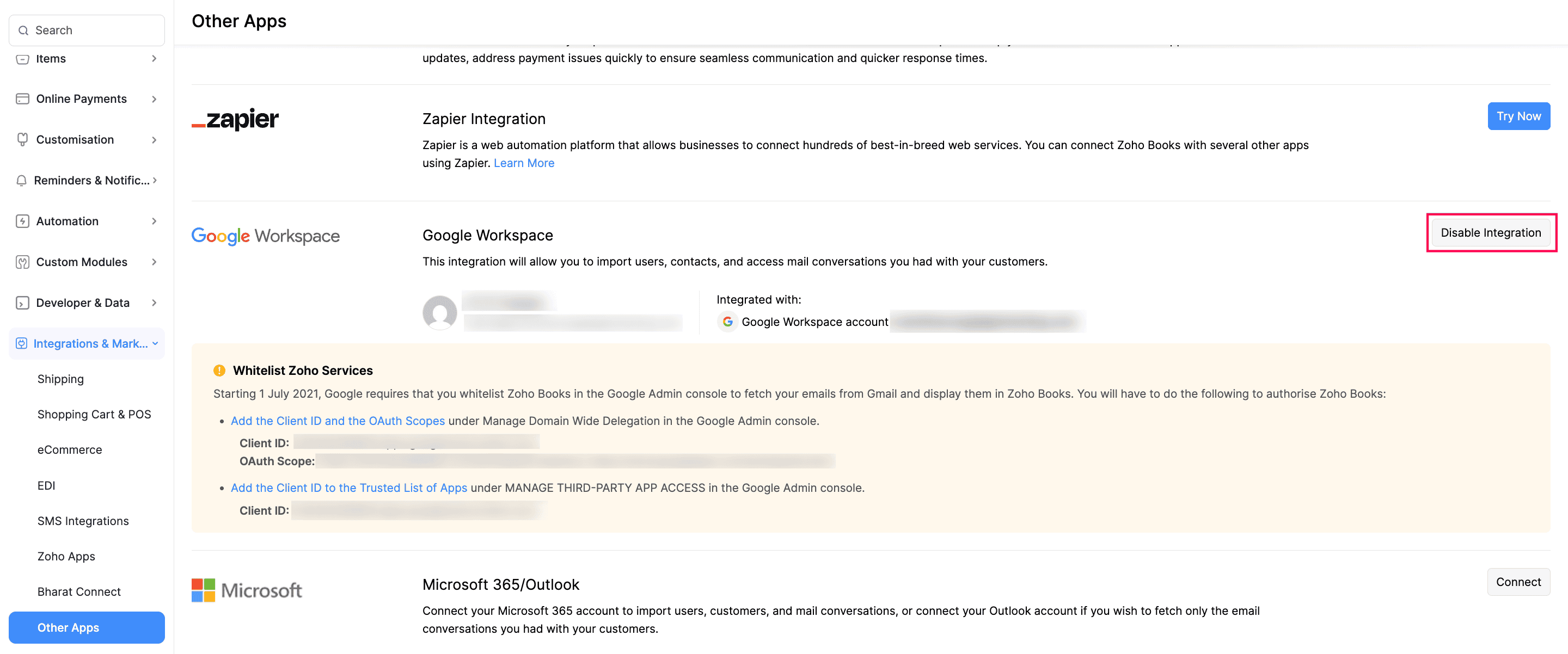
En la ventana emergente que aparece, haz clic en Desactivar integración para confirmar.
La integración con Google Workspace se eliminará de tu organización Zoho Books. Sin embargo, los clientes y usuarios importados de Google Workspace seguirán disponibles como clientes y usuarios independientes en tu organización Zoho Books.
Mientras tanto, la app de Zoho Books instalada en tu cuenta de Google Workspace seguirá disponible bajo el icono de Google Apps. Para desinstalarla:
Inicia sesión en tu consola de administración de Google.
Ve a Apps en la barra lateral izquierda, haz clic en Apps de Google Workspace Marketplace y selecciona Lista de apps.
En la página de lista, selecciona Zoho Books.

Haz clic en Desinstalar app en el panel izquierdo.

En la ventana emergente que aparece, haz clic en Desinstalar para confirmar.
La app de Zoho Books se desinstalará.


 Yes
Yes